常用Word编辑文字的朋友,应该知道图文框的位置是怎么设置的 。它的位置可以多种变化,关键是看编辑者的喜欢 。接下来,我们就一起来了解一下图文框位置设置的技巧 。

文章插图
图文框
在Word2003中,您可将图文框拖至指定位置,也可使其与某参考位置对齐 。参考位置可以是段落、页面、页边距或新闻版式中的分栏 。图文框会将环绕的文字推至周围 。图文框总是锁定在最近的段落上,并总是与锁定段落出现在同一页面 。
【Word中设置图文框位置有妙招】选中图文框,右键单击,然后单击“设置图文框格式”(或单击菜单栏的“格式”——“图文框”),弹出“图文框”对话框 。在“水平”和“垂直”区中,单击所需选项,设置图文框的位置 。
提示:
●若要使所选图文框与其锁定段落一起上下移动,请选中“随文字移动”复选框 。若要使图文框在移动时总锁定在同一段落上,请选中“锁定标记”复选框 。
●也可将图文框拖至指定位置 。请将鼠标指针移至图文框边框之上 。当指针变为四向箭头时,将该图文框拖至新的位置 。
图文框的位置是可以通过拖拽来指定位置的,对于图文框位置的设置还不是很懂的朋友,不要着急,多看看小编的教程,一切都可以搞定的,不信,你就马上试试吧!
推荐阅读
- 保存在电脑中的word文档不见了,怎么办?
- Word2013中加入日期和时间的技巧
- 只需两步,Word就可以全屏
- office2013:在Word中启用拖放式文字编辑功能的方法
- Word中复制粘贴文本的精妙方法
- Word中,选取文本多种方式
- Word中新建文档诀窍
- 解决Word中字体显示不全的技巧
- Word中自定义编号列表的窍门
- 绿豆蛋花汤能治口腔溃疡